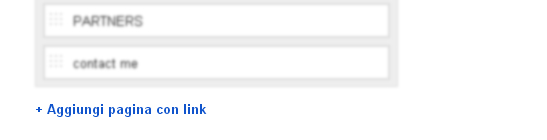... che scrolli verso l'alto la pagina del nostro blog.
Ovvero inserire un'immagine che dica all'utente 'torna su!'Perdonatemi a volte sono negata con i titoli XD
Come si fa???
Innanzitutto dobbiamo creare un'immagine (se non avete photoshop, va bene anche paint, altrimenti vi proporrò fra poco una utility online da perdere la testa).Fatto ciò, carichiamola nel nostro blog (vi consiglio quello che di solito faccio, ovvero aprire un post dal titolo IMMAGINI e caricare ciò che vi serve di 'stramano'... ovviamente il post salvatelo solo senza pubblicarlo :D )
Una volta caricata l'immagine, e ottenuto il suo URL (cliccaci su col tasto dx e poi fai 'COPIA URL IMMAGINE'), vai in 'LAYOUT' e 'AGGIUNGI UN GADGET'.
Scegli il gadget 'HTML/JavaScript' ed incolla questo codice:
<div style="position:fixed; bottom:0px;right:0px;float:right;z-index:1;"><a href="#"><img alt="TORNA SU!" src="INSERISCI QUI IL LINK DELLA TUA IMMAGINE" /></a></div>Incollato così il codice ti farà comparire l'immagine
 Se vuoi fare una prova semplice, puoi prelevare il codice qui sotto con l'immagine da me creata.
Se vuoi fare una prova semplice, puoi prelevare il codice qui sotto con l'immagine da me creata.<div style="position:fixed; bottom:0px;right:0px;float:right;z-index:1;"><a href="#"><img alt="TORNA SU!" src="https://blogger.googleusercontent.com/img/b/R29vZ2xl/AVvXsEhJ6tOSOyOuE3VGxCdOJstaLcWU5ZtKFto9kM3OgOdcSXdMSFGYRNU-G8BO6FxpDdMkvIzUNJEIDiWgMqfOvozbAv00Kc4ao88lJRllUcrXdAqFrKcmdAzQERyJblQZFT3tJwW5lZGWo_jW/s1600/up.png" /></a></div>